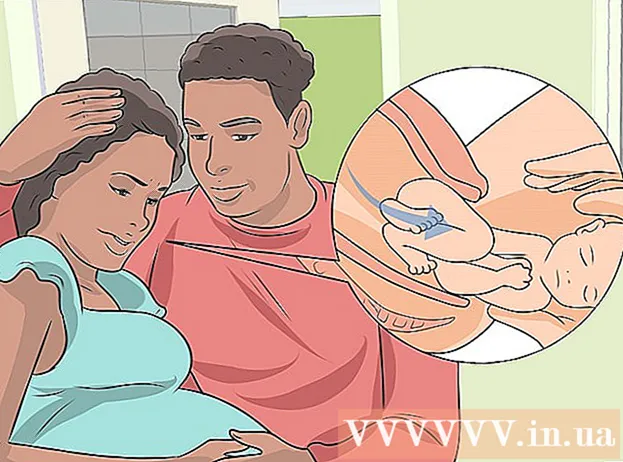Autor:
Joan Hall
Data Creației:
4 Februarie 2021
Data Actualizării:
1 Iulie 2024

Conţinut
Acest articol vă va arăta cum să exportați istoricul chatului Skype într-un alt folder de pe computer.
Pași
 1 Deschideți versiunea clasică a Skype. Dacă computerul dvs. rulează Windows, îl veți găsi în meniul Start. Dacă este un Mac, se află în folderul Aplicații. Căutați o pictogramă albastră cu simbolul alb „S”.
1 Deschideți versiunea clasică a Skype. Dacă computerul dvs. rulează Windows, îl veți găsi în meniul Start. Dacă este un Mac, se află în folderul Aplicații. Căutați o pictogramă albastră cu simbolul alb „S”. - Aceste instrucțiuni se aplică numai versiunii „clasice” a Skype pentru Windows și Mac OS. Dacă utilizați aplicația Skype pentru Windows 10, accesați: https://www.skype.com/ru/get-skype/, derulați în jos și faceți clic pe butonul Descărcați Skype pentru Windows, apoi urmați instrucțiunile de pe ecran pentru a instala aplicația.
 2 Faceți clic pe meniul Skype din colțul din stânga sus al ferestrei.
2 Faceți clic pe meniul Skype din colțul din stânga sus al ferestrei. 3 Selectați Securitate din meniul derulant.
3 Selectați Securitate din meniul derulant. 4 Faceți clic pe Export istoric chat în a treia secțiune a setărilor.
4 Faceți clic pe Export istoric chat în a treia secțiune a setărilor. 5 Selectați un folder de salvat. Selectați orice locație de pe computer, inclusiv o unitate amovibilă.
5 Selectați un folder de salvat. Selectați orice locație de pe computer, inclusiv o unitate amovibilă.  6 Faceți clic pe Salvare. De acum înainte, întregul istoric al chat-ului va fi salvat în folderul selectat.
6 Faceți clic pe Salvare. De acum înainte, întregul istoric al chat-ului va fi salvat în folderul selectat.